


/简体/

/简体/

//

/简体/

/简体/

/简体/

/简体/

/简体/

/简体/

/简体/
 网易木木助手-网易木木模拟器下载 v2.7.13.200官方版
网易木木助手-网易木木模拟器下载 v2.7.13.200官方版 雷电模拟器安卓9-雷电模拟器安卓9.0下载 v9.0.33.0官方版
雷电模拟器安卓9-雷电模拟器安卓9.0下载 v9.0.33.0官方版 兆懿运行平台(移动应用运行平台)下载 v1.1.0官方版
兆懿运行平台(移动应用运行平台)下载 v1.1.0官方版 MuMu手游助手-MuMu手游助手下载 v1.5.0.6官方版
MuMu手游助手-MuMu手游助手下载 v1.5.0.6官方版 华为移动应用引擎电脑版-华为移动应用引擎下载 v1.2.1.1官方版
华为移动应用引擎电脑版-华为移动应用引擎下载 v1.2.1.1官方版 360安全卫士电脑版官方下载-360安全卫士下载 v13.0.0.2122官方版
360安全卫士电脑版官方下载-360安全卫士下载 v13.0.0.2122官方版 万能录屏大师-万能录屏大师下载 v1.0官方版
万能录屏大师-万能录屏大师下载 v1.0官方版 野葱录屏-野葱下载 v2.4.1473.249官方版
野葱录屏-野葱下载 v2.4.1473.249官方版 网红主播音效助手-网红主播音效助手下载 v5.2官方版
网红主播音效助手-网红主播音效助手下载 v5.2官方版 易谱软件下载-易谱ziipoo下载 v2.5.6.8官方版
易谱软件下载-易谱ziipoo下载 v2.5.6.8官方版软件Tags: 麦獭云课堂教师端
麦獭云课堂教师端是麦獭云课堂推出的教师授课平台,老师可以在这里在线授课,让学生在线学习,帮助学生提高学习成绩,有需要的赶快下载吧!
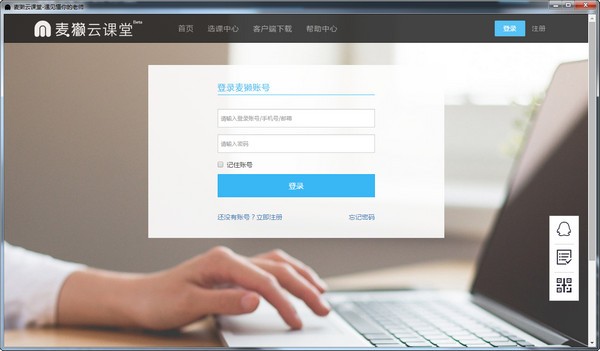
1、多终端登录
千人课堂高并发,支持平板、电脑等多终端登录
2、即时互动
提供各类高效授课工具,提高课堂效率
3、翻转课堂
视频对话、语音对话突破地域限制,实现完美互动。
4、录像回放
高清录像无间断播放,不错过任何知识点
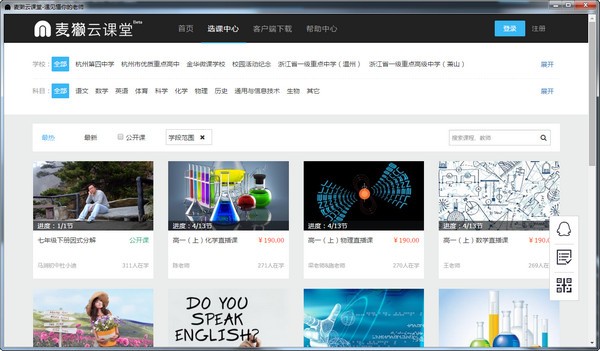
上课
1、开展互动教学,支持多媒体播放
2、在线批改学生作业
监控
1、实时监控学生电脑内容,无限投影到大屏幕
2、课中监控学生练习进度
考试
1、开展在线考试
2、学生学习数据智能统计分析
微课
1、微课制作,课堂延伸,课后辅导
使用方法如何进入课堂
方法一: 在【我的课表】界面【今日课程】里,找到即将开始的课程,点击【进入课堂】即可(在开课前三十分钟才可进入课堂)
方法二: 在【我的课程】界面,进入某一课程的课程详情界面,找到即将开始的课时,点击【进入课堂】即可
常见问题1、如何登录
首次登录时,在首页【输入登录账号】、【输入密码】,确认信息无误后,可选择【记住账号】,点击【登录】进入主界面。
首次登录(含前三次登录),系统会自动跳至【新密码设置】界面,密码设置完成后会自动跳至【安全绑定】界面,用户将分别有三次暂不设置的机会。
2、如何上传录像
课堂上传
当课程结束,自动弹出录像上传的提示框,点击【选择上传】按钮,找到与课时名相对应的录像进行选择上传。
*录像位于客户端安装目录下的【record】文件夹下
选择好后直接进行上传,上传过程中切勿关闭窗口,当录像上传成功后也可直接退出课堂。
选择好后直接进行上传,上传过程中切勿关闭窗口,当录像上传成功后可直 接退出课堂。
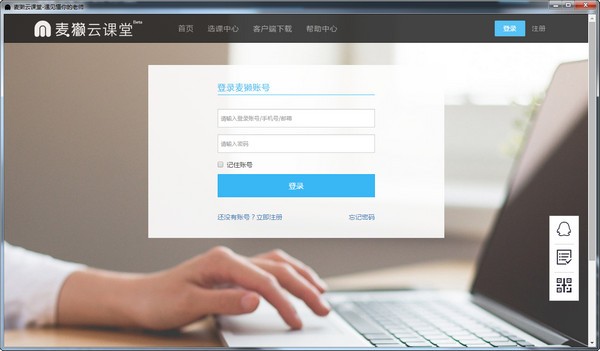
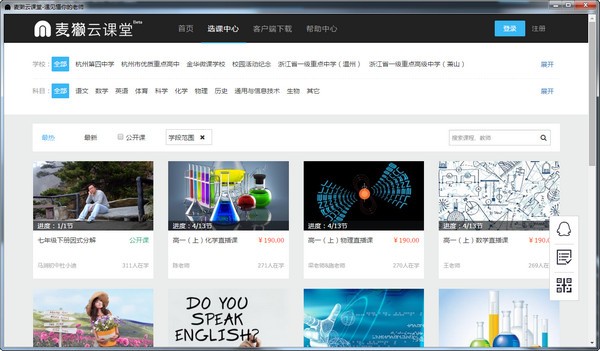
 雷电模拟器国际版-LDPlayer(雷电模拟器海外版)下载 v4.0.37官方版手机软件
雷电模拟器国际版-LDPlayer(雷电模拟器海外版)下载 v4.0.37官方版手机软件
 华为EC6110-T免拆刷机固件下载 v1.0免费版硬件检测
华为EC6110-T免拆刷机固件下载 v1.0免费版硬件检测
 咩播直播软件-咩播直播软件下载 v0.13.102官方版媒体其他
咩播直播软件-咩播直播软件下载 v0.13.102官方版媒体其他
 联想M7405D驱动下载-联想M7405D打印机驱动下载 v1.0官方版万能驱动
联想M7405D驱动下载-联想M7405D打印机驱动下载 v1.0官方版万能驱动
 Ghidra-Ghidra(反汇编工具)下载 v9.0.4中文版编程开发
Ghidra-Ghidra(反汇编工具)下载 v9.0.4中文版编程开发
 雷云2.0下载-雷蛇云驱动(Razer Synapse 2.0)下载 v2.21.24.34官方版万能驱动
雷云2.0下载-雷蛇云驱动(Razer Synapse 2.0)下载 v2.21.24.34官方版万能驱动
 Office2021官方下载免费完整版-Microsoft Office 2021正式版下载 16.0.14701.20262官方版办公软件
Office2021官方下载免费完整版-Microsoft Office 2021正式版下载 16.0.14701.20262官方版办公软件
 京瓷FS-C8520MFP驱动-京瓷FS-C8520MFP打印机驱动下载 v6.1.0826官方版万能驱动
京瓷FS-C8520MFP驱动-京瓷FS-C8520MFP打印机驱动下载 v6.1.0826官方版万能驱动
 柯尼卡美能达C7222驱动-柯尼卡美能达C7222驱动下载 v1.0官方版万能驱动
柯尼卡美能达C7222驱动-柯尼卡美能达C7222驱动下载 v1.0官方版万能驱动